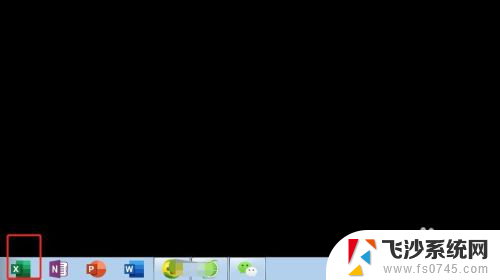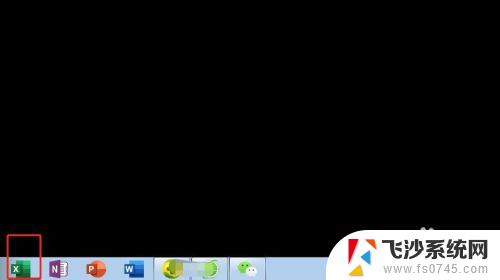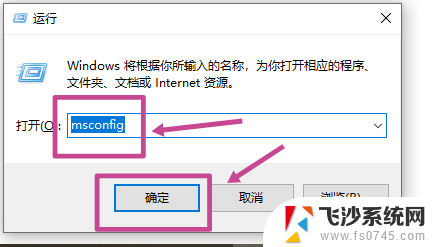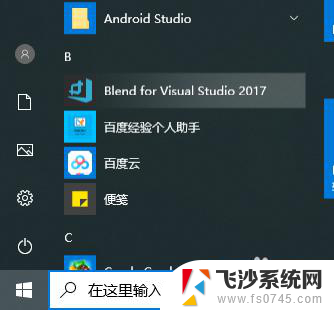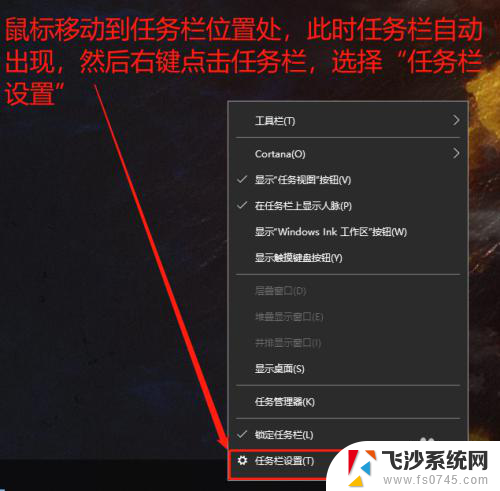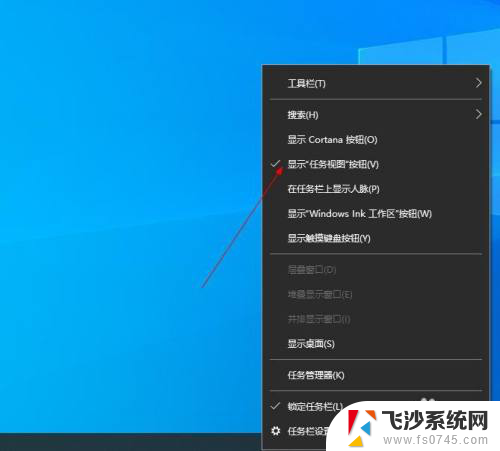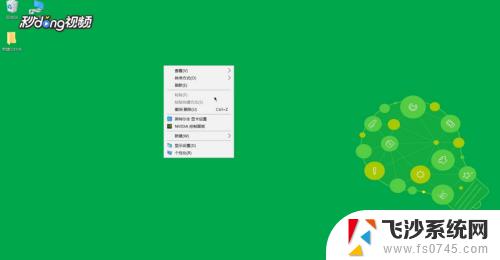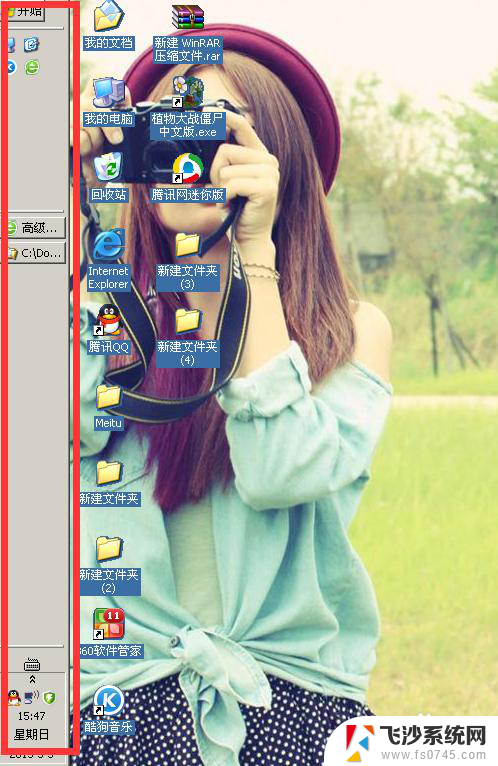怎么把任务栏的图标放在桌面上 怎么将任务栏应用程序拖动到桌面
更新时间:2023-11-30 16:44:23作者:xtyang
怎么把任务栏的图标放在桌面上,在使用电脑的过程中,我们经常会遇到需要频繁使用的应用程序,为了方便快捷地访问这些程序,我们通常会将它们固定在任务栏上。有时候我们可能希望将任务栏的图标直接放在桌面上,以便更直接地启动这些应用程序。如何实现这个目标呢?其实很简单,只需要将任务栏上的应用程序图标拖动到桌面上即可。接下来让我们一起来了解具体的操作步骤。
具体步骤:
1.首先我们看到桌面上的这个图标,我们以这个为例。
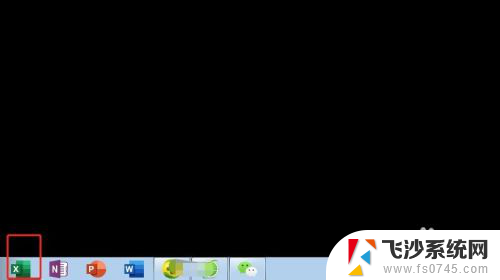
2.接着我们按住shift键不放,然后鼠标右键点击需要移动的图标。
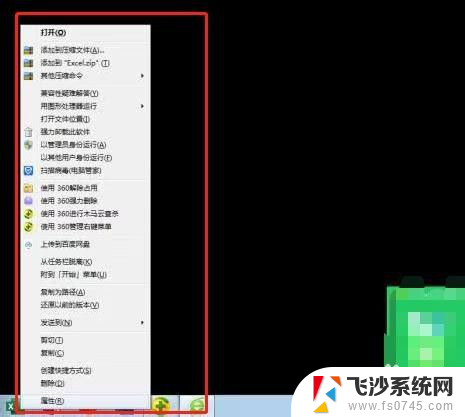
3.点击“发送到”“桌面快捷方式”。
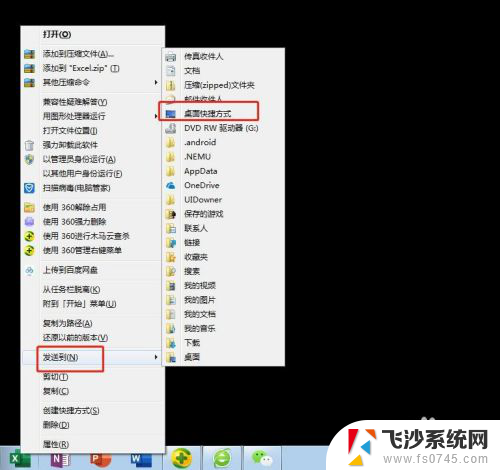
4.看一下效果,桌面上就可以看到图标。
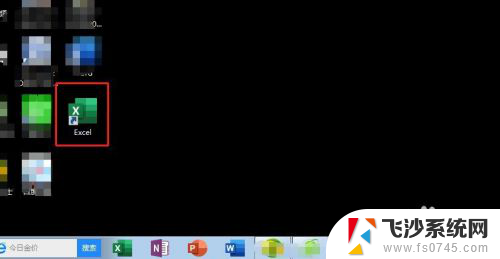
5.这个时候就可以把图标从任务栏中解除。
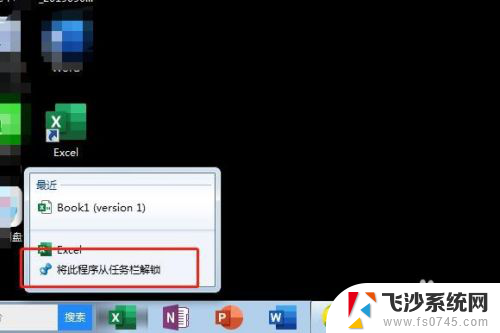
6.步骤如下。
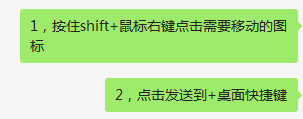
以上是如何将任务栏图标放置在桌面上的全部内容,如果遇到这种情况,您可以按照以上操作来解决,非常简单快速,一步到位。